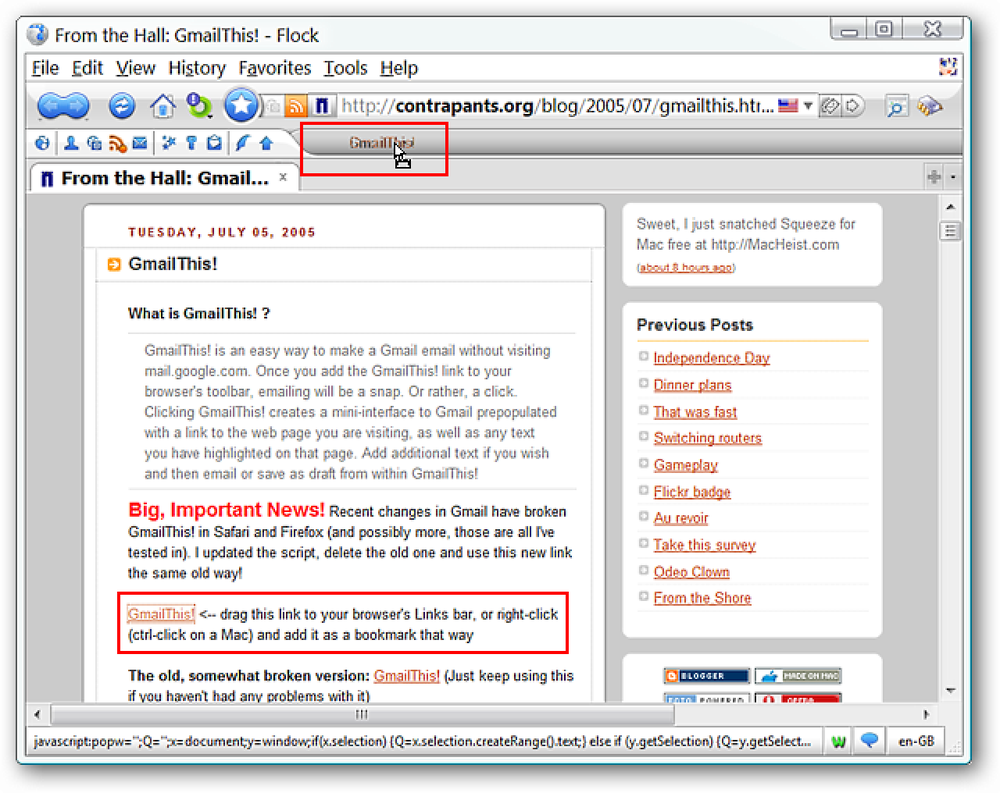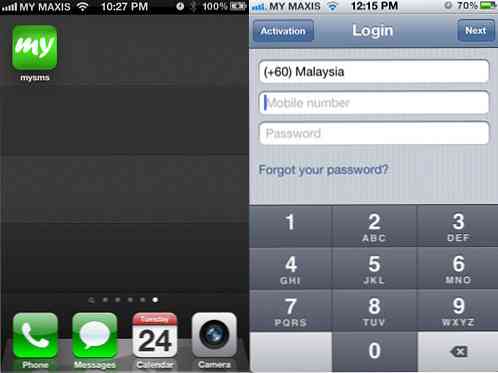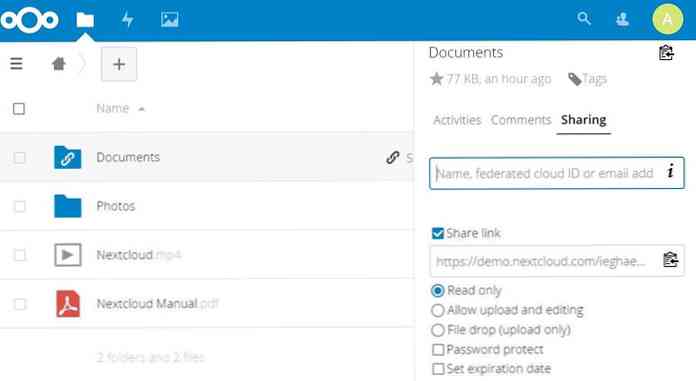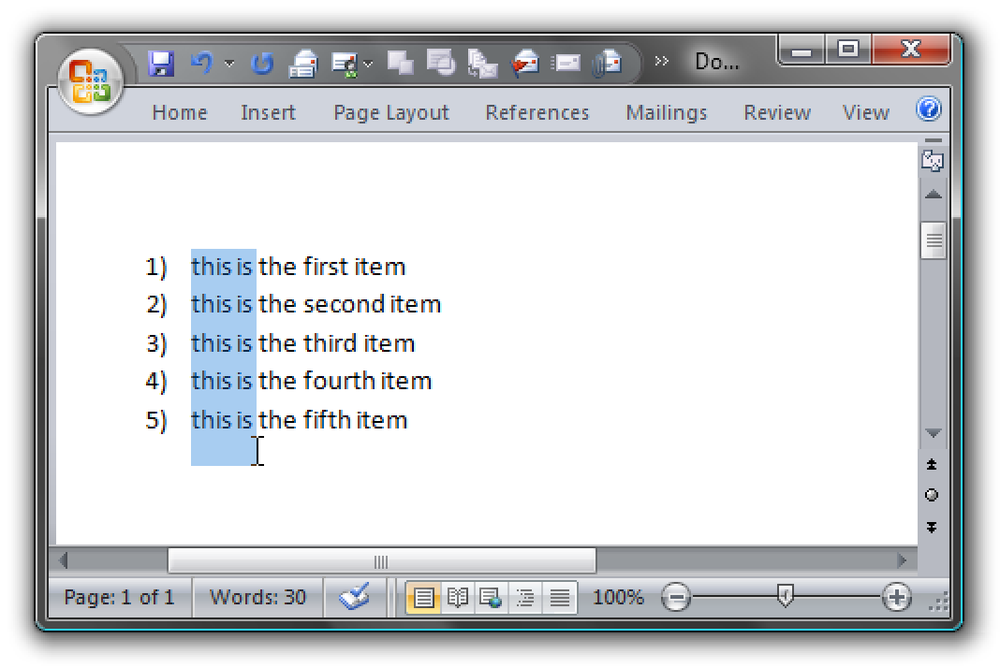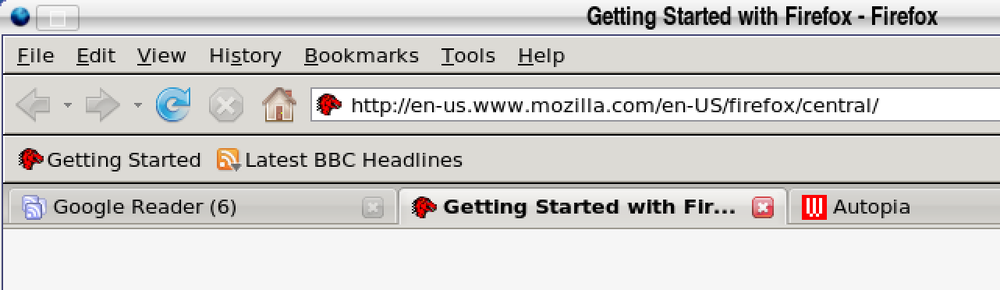ネイティブモバイルアプリは常にサポートされていました プッシュ通知. しかし、これらの通知はWebには存在しませんでした。 通知API 現れた. 通知API JavaScriptを介して動作します. それはあなたがすることができます プッシュ通知を送信する ブラウザウィンドウからユーザーのコンピュータに直接アクセスします。自分で設定するのはそれほど難しいことではありませんが、なぜホイールを作り直すのか? Push.js です 無料通知ライブラリ 数行のJavaScriptですべての基本的なプッシュ通知機能を処理します。. これらのブラウザベースの通知はまだ非常に新しいものであり、それらに追いつく前に行く方法があります。ユーザーがする必要があります 特定のWebサイトからの通知を許可する それらが表示される前に、あなたの聴衆がすでにあなたのウェブサイトを信頼していない限り、人々に受け入れさせるのは難しいかもしれません. しかし、学ぶための最善の方法は何が起こるのか試してみることです。あなたはあなたの最新のブログ記事への訪問者のリンク、あるいはサイトへの新しい更新についての情報、あるいはあなたのニュースレターにサインアップすることさえ要求することができます。そして、Push.jsを使えば、これをうまく動かすのは簡単です。. あなたはからライブラリをダウンロードすることができます 午後 または バウワー, または直接それをつかみます GitHubから. そこから、あなたは 基本的なJavaScriptを追加する あなたのページにプッシュ通知を作成します。ユーザーがあなたのサイトからのリクエストを受け入れると、彼らはあなたが送るすべての新しい通知を一貫して受け取るでしょう。かなりクール! 通知ヘッダー、メインコンテンツ、その他の自動クローズ時間などの機能を設定できます。. これが サンプルスニペット...
すべての記事 - ページ 392
あなたがブルートゥース接続を備えた電話を持っているなら、あなたはあなたのコンピュータとの間でファイルを送受信するために時々この無線プロトコルを使うほうが簡単でしょう. 急いでいて、携帯に付属のソフトウェアをインストールする時間がない場合は、Bluetoothを使用してファイルを転送してください。. Bluetoothを使用してファイルを転送する まずWindowsの画面の下部にあるBluetoothシステムトレイアイコンを見つけます。. このボタンを右クリックして「Bluetooth無線を有効にする」をクリックします。 これでBluetoothワイヤレスサービスがオンになります。また、サービスがオンになっていることを示すために、Bluetoothアイコンが白と青(赤と青ではない)に変わるのを確認する必要があります。. 上記の手順が完了したら、携帯電話のBluetooth接続を使用してファイルをコンピュータに送信できます。たとえば、Nokiaでは、ファイルを選択してから「Bluetooth経由で送信」を選択する必要があります。 Bluetooth受信者のリストが携帯電話の画面に表示されます. コンピュータの名前と一致するものを選択してください。 Windowsはファイルを受け取るように促します。デフォルトでは、ファイルはマイドキュメント> Bluetooth>受信トレイフォルダに保存されています。 [OK]をクリックしてファイルを受け取ります. ファイル転送の進行状況を示すウィンドウが表示されます。. 受信すると、上記で指定したフォルダの下に表示されます。ファイルを携帯電話に送信することもできます - ファイルを右クリックしてから「Bluetoothへ」を選択します。. Ben Carigtanが、それがどのように行われているかを説明します.
作業中のプロジェクトのために簡単なEメールを送信する必要がある場合があります。覚えておいたこと、またはおそらく自分自身へのメモだけが重要です。 Gmailを使用していて、物事をシンプルに保ちたい場合は、Gmailを見ながら私たちに参加してください。しおり. Gmailこれ!実行中 必要なことをすべて設定するには、Webページ(下記のリンク)にアクセスして、ブックマークレットを「Bookmarks Toolbar」にドラッグします。. この例では、「個人メモ」のアプローチを採用することにしました。ご覧のとおり、テキストの一部を選択/強調表示してから、新しいブックマークレットをクリックしました。. ブックマークレットは自動的にWebページの名前、URL、および選択/強調表示したテキストを新しい電子メールにコピーアンドペーストします。私たちが気に入っていた素晴らしい機能は、私たちの手紙を書くことに集中するのを助けるためにそれが新しい一時的なウィンドウで開かれたということでした. これはあなたがあなたの手紙を書き終えて「送信」をクリックしたときにあなたが見るものです。ウィンドウは数秒後に自動的に閉じますので、後で心配する必要はありません。. 私たちの「受信箱」を見ると、とても素敵に見える私たちの新しいEメールがあります。. 結論 Gmailアカウントを使用して簡単な電子メールを送信する必要がある場合は、このブックマークレットを使用してできるだけ早く簡単にできます。これは間違いなくあなたのブックマークレットコレクションに追加するものです。. リンク集 Gmailを入手しよう!あなたのブラウザのブックマークレット(Lifehacker)
WhatsApp、Line、Viberなどのメッセージングアプリケーションを忘れて、フリーテキストメッセージを送受信することは、スマートフォンだけに限られるべきではなくなりました。クロスプラットフォームのiMessageに似たサービスを探しているなら、この投稿はあなたのためです。. 今日は、強力なクロスプラットフォームメッセージングアプリケーション - mysmsを紹介します。 デスクトップコンピュータから他のmysmsユーザーへのフリーテキストメッセージの送受信, MacでもWindowsでも、関係ありません。 Mysmsは、最終的にはスマートフォンに必要となる唯一のメッセージングアプリになるかもしれません。. mysms Android&iOSアプリ mysmsを使い始めるには、まずスマートフォンで入手してください。. スマートフォンにmysmsメッセンジャーアプリをダウンロードしてインストールします。アンドロイド. あなたの電話番号を登録して有効にしてください。 電話番号 そして パスワード デスクトップおよびWebアクセス用. それでおしまい!それでは、mysms Messengerがさまざまなプラットフォームでどのように機能するのかを見てみましょう。. スマートフォンのmysms mysmsは他のスマートフォン用メッセージングアプリと同じように動作します。送信者と受信者の両方が無料でテキストメッセージを送信するにはmysmsがインストールされている必要があります。その後、彼らはあらゆる種類のメッセージ、ファイル、画像、ビデオ、さらにはワード文書を送信し始めることができます。. コンピューター上のmysms MacやPCから直接メッセージを送信するには、mysmsをコンピュータにインストールしてください。何よりも、あなたが使用しているデバイスに関係なく、あなたのメッセージは常に同期したままになります。. Androidユーザーの場合は、mysmsを使用してネットワークサービスプロバイダ経由でSMSを送信することもできます。料金が適用されます. Webブラウザ上のmysms スマートフォンとコンピュータのほかに、mysmsはあなたがあなたのメッセージと連絡先の全てを管理するためのウェブアプリも提供します。自動バックアップ機能により、すべてのメッセージが安全にどこからでもアクセス可能になります。. 結論 スマートフォンを介して外出先で誰とでも柔軟に連絡を取り合うようにしたいが、それでもコンピュータからメッセージを送信するのに快適さがあれば、すべて無料でmysmsにショットを送る.
私は5年間ドイツに住んでいて、ほとんどすべての人生の歩みからの人々と対話しました。私がマスターズプログラムのためにここに来たとき、私の最も広範囲の露出はドイツ人学生とされました. 講義が終わったときに机の上をたたくことによってクラスで鼻を大声で吹いて、先生に彼らの感謝の気持ちを示す人々のこの興味深いグループはまた持っています、 人格に埋め込まれた鋭い自己組織化スキル. 「流行り」のような文化から来て、私は当初彼らの規律ある態度に苛立っていました。しかし、時間の経過とともに、私はそれらの中に私を助けているこれらのささいなことを見ました 私の人生を共にする, 勉強中だけでなく、後に私生活や職業生活でも. 以下は私の概要です。 自己組織化に関する観察と経験 ドイツ人の仲間から学んだこと. Uhr氏と決して混乱しないで 時間厳守 実際には自己組織化の最も重要な側面の1つです。 その人の信頼性、信頼性、そしてその約束のレベルを保証する。 仕事に向かって. ドイツのすべての人が時間厳守に気づいていますが、ドイツの学生はこう続けます ウール氏 (ミスタークロック)ほとんど宗教的な情熱を持って。あなたは彼らがクラスに達するのが遅れるとは思わないでしょう。パーティーや夕食の招待状でさえ、彼らは時間通りに到着するでしょう. 私のドイツ人の友人に触発されて、私は時間厳守をかなり真剣に受け始めました。当初は大変でしたが、時間の経過とともに遅れるのを防ぐために私自身の方法を考案しました。. 例えば、それぞれの予定について、いつ家を出るのかだけではなく、いつ服を着るべきか、そして何時までに朝食を済ませるべきかというような小さなマイルストーンを含むミニタイムラインを作成します。. このようにして私はどこかに手を伸ばすのが遅くなることはめったになく、二度とUhr氏と混乱する必要はありません。. ポケットプランナーがなければ人生には意味がありません あなたがすべてのドイツの学生のバッグの中で見つけることができる1つのものは ポケットプランナー. クラスやスポーツ活動から家族の集まり、さらにはデートまで、これらの小さなカラフルな日記には、あらゆる種類の予定や今後の予定が掲載されています。. イメージ:日常のちょっとしたデザイン彼らは自分のポケットプランナーに定期的な仕事を入れさえするので、一つの予定が他の予定を決して収束させることはありません。. 私は個人的にこの習慣を少し違った形で採用しました。私のバッグはすでにかなり詰まっているので、私はポケットプランナーを選びませんが 私の携帯電話のカレンダーを介してすべてのスケジューリングを行います. この小さな習慣は 恥ずかしさから私を救った そして...
あなたはあなたのチームやビジネスのためにあなた自身のDropboxタイプのクラウドストレージを構築することを計画していますか?ありますが さまざまなセルフホストクラウドソリューション プライベートクラウドを作成するための、まだそれらのすべてがあなたの要件に合わないでしょう. そのため、この記事では、トップクラスのセルフホスト型クラウドストレージソリューション、Nextcloud、ownCloud、およびSeafileの3つに直面して、最適なものを選択できるようにします。これら3つは 無料のオープンソースソリューション プライベートクラウドを作成してホストする - あなたとあなたの連絡先だけのためのクラウド. それで、私達はそれらが個々にどこに立つかを知るために詳細にこれらを議論しましょう. 前書き ownCloudが提供を開始しました 専用ストレージの無料交換 サービスプロバイダ一方、Nextcloudは ownCloudの機能的なフォーク それは創設者を含むownCloudのコア開発者によって始められました。そしてSeafileは目的のために生まれました ファイル同期ソフトウェアの開発と配布. これらの3つは 独自のフリークラウドストレージ 解決策はまだ彼らは多くの違いがあります。その中で最も注目すべきは、ownCloudとSeafileは2つのエディションを提供します - 無料でオープンソースのサーバーエディションと追加機能を持ったプロ/エンタープライズエディションですが、一方Nextcloudは オプションのエンタープライズサポート付きのシングルエディション. ダウンロードオプション Nextcloudは提供します インストールまたは取得するための多数の方法 それ - アーカイブファイルと専用サーバーと共有ホスト用のWebインストーラー。それはまたあなたのサーバーへの容易な展開のためのアプライアンスとイメージを提供します. 最後に、またあります 正式に提案されたクラウドプロバイダーとデバイスメーカー...
文書の作成にMicrosoft Wordを頻繁に使用する必要がある場合は、おそらくリストの各行の先頭を削除しなければならない状況に遭遇したことでしょう。特に文書を再フォーマットしたり別のソースからのテキストを処理する場合はそうです。. あなたはあなたが垂直方向にテキストを選択することができることに気付きましたか?あなたがしなければならないのはAltキーを押しているだけで、あなたは垂直方向の選択をすることができます. たとえば、このリストの各項目から最初の2単語を削除したいので、Altキーを押しながら領域の周囲を選択します。 今、私は切り取り、コピー、または単に選択を削除することができます. リストだけでなく、文書内の任意の場所で垂直方向の選択を行うことができます。似たようなシナリオを扱うときにはおそらくもっと便利です。.
Firefoxには、目的のタブにすばやく直接移動するためのキーボードショートカットが組み込まれています。これは、Google ReaderやBloglinesを使ってRSSフィードを読むときに、たくさんのタブを開いているときにとても便利です。このトリックを発見する前は、Ctrl + Tabを使って前に戻るか、マウスを使わなければなりませんでした。. ホットキー: Ctrl + 1は常に一番左のタブを選択します. Ctrl + 2-8は左から右へ順番に各タブを選択します. Ctrl + 9は常に一番右のタブを選択します. これを「実行中」にするには、現在中央のタブが選択されていることに注意してください。 キーボードショートカットのCtrl + 1を押すと、すぐに最初のタブに戻ります。 たくさんのタブを開くのであれば、これで時間を節約できます。.